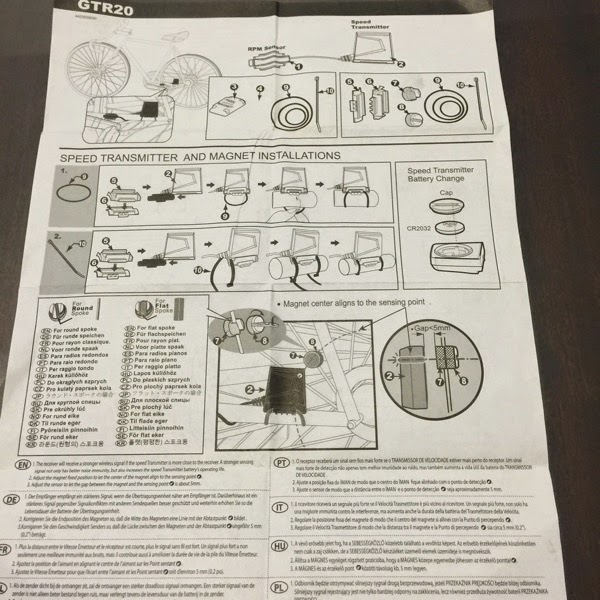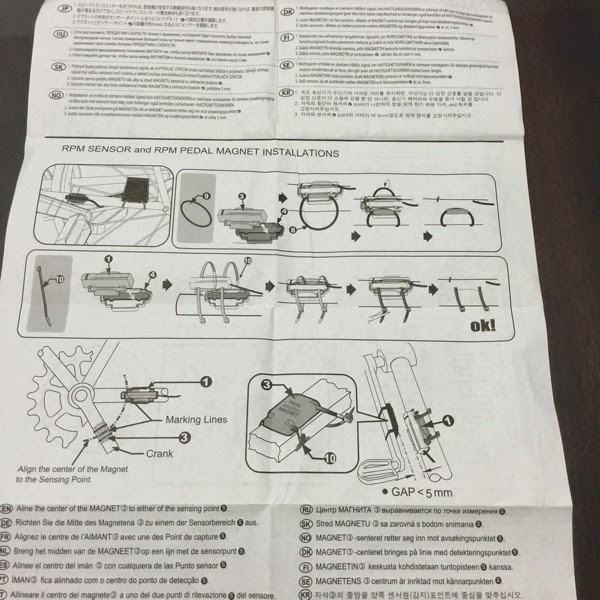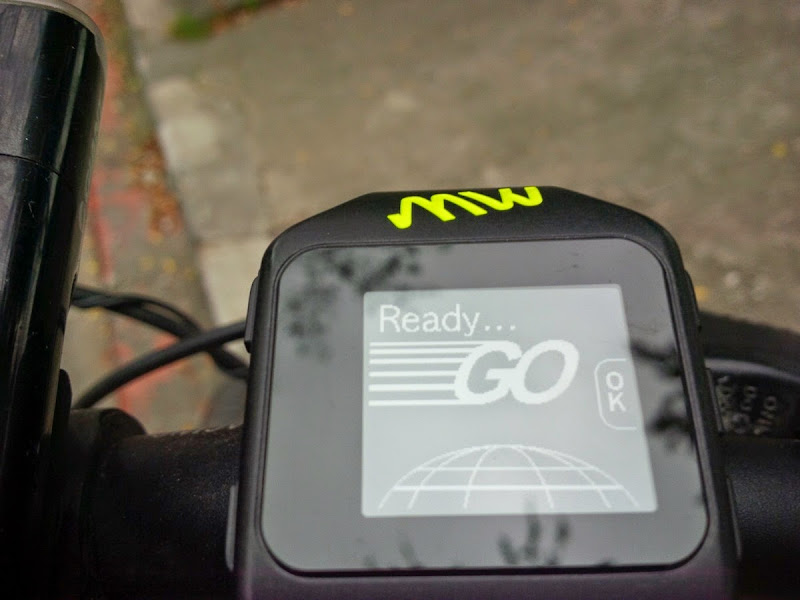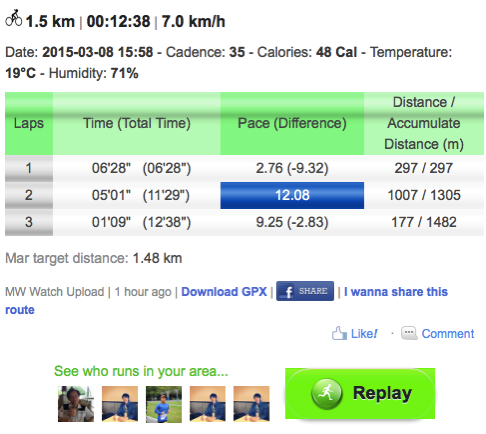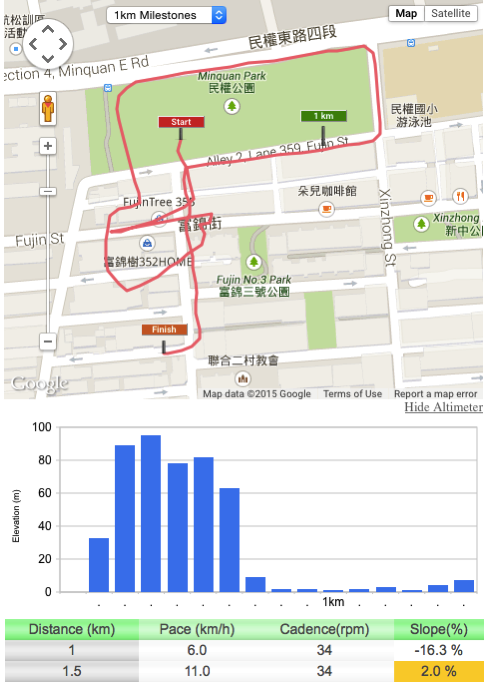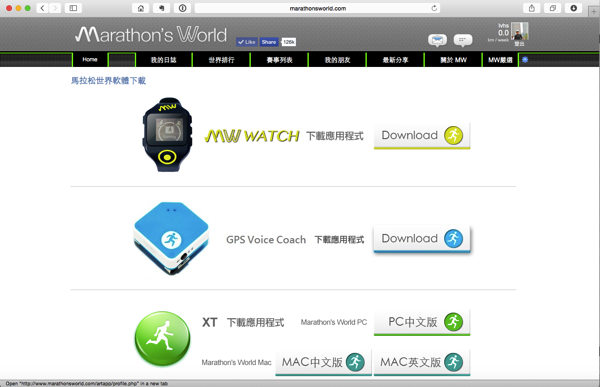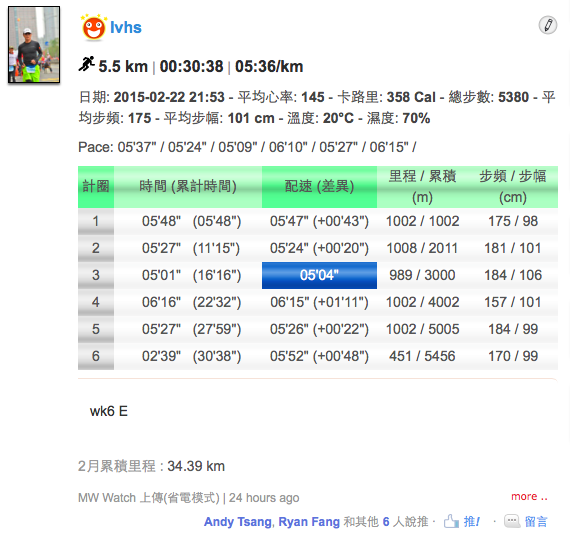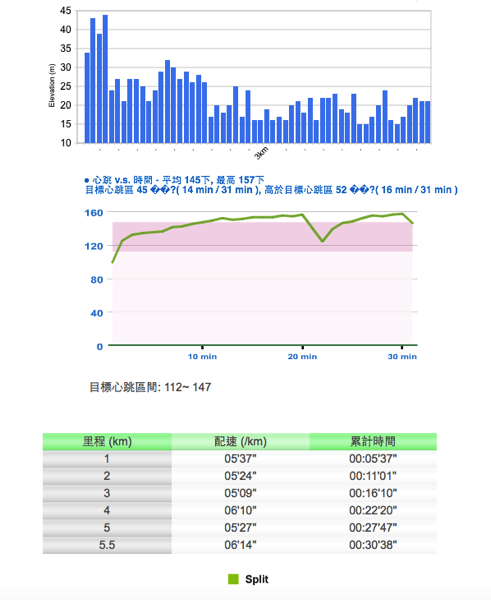三月中有幸獲邀參加Garmin Fenix 3的產品發表會。地點在忠孝東路四段的活力廚房,這是個跑者圈內相當知名的餐廳。
牆上掛滿了世界各大馬拉松的路線圖,激勵人心的標語,還有知名跑者到訪的親筆簽名。

這次Garmin推出的Fenix 3有兩款,基本款和藍寶石版。功能和外觀完全一樣。不同點是:
基本款的錶帶是塑膠 (可以更換錶帶),藍寶石版本的錶面採用藍寶石玻璃,錶帶則使用鋼帶。


從側面看,Fenix 3相當地厚: 16 mm,頗有份量和霸氣。

藍寶石版本的鋼質錶帶讓這隻手錶也適合平常配戴,但是重量就從基本款的85公克增加到藍寶石版本的165公克。幸好,藍寶石版本的標準配備中,還有一組黑色塑膠錶帶。所以平時配戴用鋼帶,運動的時候改成塑膠錶帶,好像也挺不錯的。

從另一個角度來看Fenix 3的厚度,我開始擔心穿西裝的時候沒辦法收到袖子裡面。

Fenix 3除了鐵人三項的功能之外,還加入了越野活動的功能。加強高度資料的準確性,還能顯示氣壓,溫度,濕度。

羅盤的功能,加上雙衛星系統的功能,這隻手錶可以用來導航。只可惜這個活動辦在室內,不方便帶到戶外去測試。

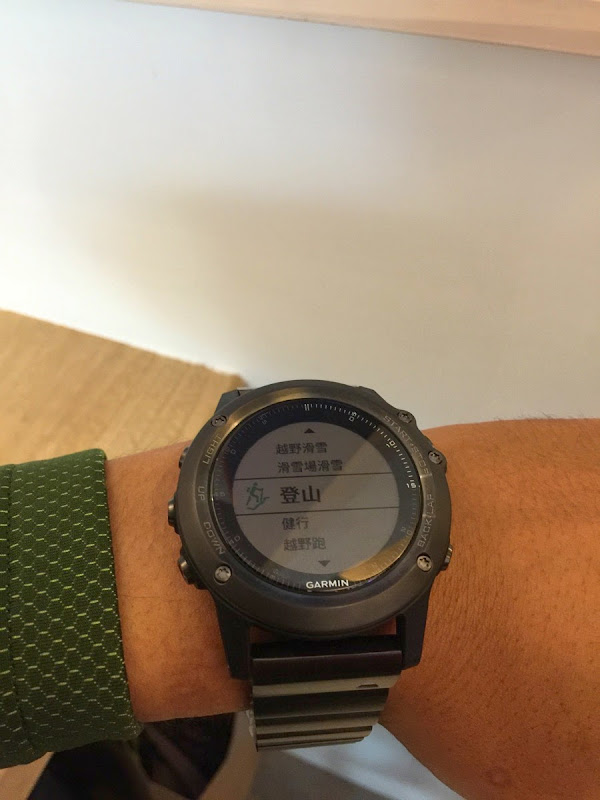
藍寶石版本實在令人愛不釋手啊。配色和螢幕顯示都很有質感。

打開背光,顯示活動模式的選項。除了登山,越野跑等活動之外,其他和Garmin 920XT的功能幾乎一樣。

活動的亮點除了產品之外,還找了3位國內知名的冒險家和運動員來現身說法。第一位是“尋找成吉思汗探險”的陳仲仁先生,分享他們12個月內,沿著成吉思汗的足跡,橫跨歐亞大陸21000公里的探險歷程。
第二位講者是風浪板選手張浩的分享,可惜當時一直忙著幫手上的Fenix 3照相,忘了拍幾張他的演講。(羞)
第三位是來自紐西蘭的Ruth Croft,這位越野跑女將在台灣跑者圈內可以說是大名鼎鼎。小弟久聞其名,這次終於看到本人,並聽她分享越野跑的樂趣,還有為什麼會選擇待在台灣的理由。
會後大家繼續測試手錶,享用活力廚房準備的茶點飲料。趁這個機會幫三位講者和Garmin的Jason大哥拍一張合照。(Fenix 3戴在三位來賓的手上真不錯看)
售價的部分大概是目前最令人抱怨了,美國Garmin的建議售價(美金):
基本款:$499.99
藍寶石款:$599.99
台灣Garmin所公佈的建議售價(台幣):
基本款:$18990
藍寶石款:$22990
兩地價格的落差不小,未來應該會有不少人從國外平行輸入吧?
結語:
Fenix 3真是好物,它是Garmin 920XT再加上越野,登山,滑雪活動所需的功能(導航,氣壓,溫度,濕度,高度)的綜合體,基本上是個大補帖的概念。
其實,另外一個還未廣為人知,卻是Fenix 3最令小弟期待的地方是:
從2014年開始,Garmin所推出的手錶(920XT,Vivoactive, Fenix 3, Epix) 開始支援Connect IQ。什麼是Connect IQ?簡單來說,就是Garmin將手錶平台化,將內部的資料欄位和功能開放,讓第三方開發者可以開發app, widget, 或者介面。透過開發者的創意來豐富手錶的功能,同時改變手錶介面的look and feel,更加個性化。
目前看到一些有趣的app,有觀測星象,也有美化錶面的app,未來應該會有更多的app出現。



(圖片來源:Garmin網站)
可惜Connect IQ的Beta版只開放給美版的機子使用,台灣地區的用戶要再等到Garmin在4月初正式公布後,才可以開始使用。有興趣的讀者不妨到https://apps.garmin.com/en-US/看看,這個應該就是未來Garmin的app store。
話說回來,台灣的價錢實在不怎麼漂亮啊,我要開始存錢了,還是打電話去和美國的親友聯絡一下感情?